Чтение длинных статей на экране компьютера может быть затруднено, особенно если на сайте мелкий шрифт и очень мало свободного места. Читать на Kindle это намного проще для глаз, и у вас больше контроля над размером и шрифтом, который вы используете.
Не существует стандартного метода отправки веб-статей Kindle Android Для этого вам понадобится другое приложение.
Найди свой Kindle Адрес
Прежде чем пытаться использовать одно из приложений, упомянутых в этой статье, вам нужно найти и, возможно, изменить, Kindle адрес электронной почты Для этого:
1. Откройте его Amazon Заявка на покупку, Киндли не трогает значок меню (три горизонтальные линии в левом верхнем углу).
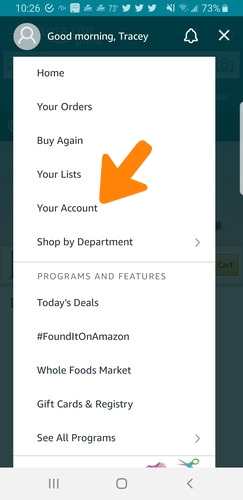
2. В появившемся меню выберите изображение «Ваша учетная запись».
3. Прокрутите вниз до Kindle содержание
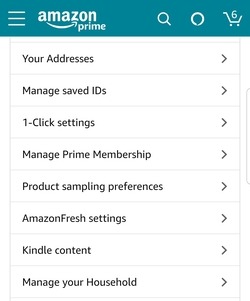
4. Нажмите на вкладку «Устройства» в верхней части экрана.
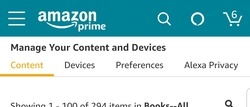
5. Нажмите раскрывающееся меню вверху и прокрутите вниз, пока не найдете Kindle Устройство, которое вы хотите использовать.
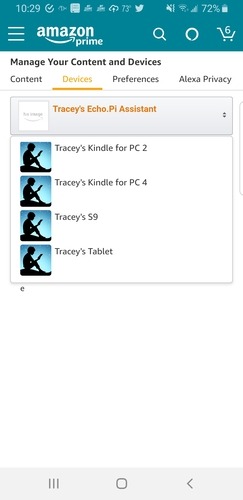
6. Найдите адрес электронной почты и нажмите «Изменить» рядом с ним. Запишите адрес, потому что он понадобится вам позже.
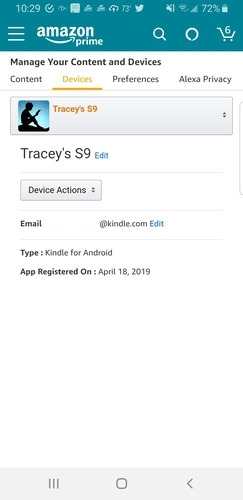
7. Измените адрес на более легкий для запоминания и нажмите Сохранить.
После того, как вы узнаете адрес электронной почты, есть несколько приложений для отправки веб-статей в ваш блог. Kindle,
Отправить на Kindle
Первое приложение Отправить на Kindle Приложение. Это приложение не то же самое, что Отправить Kindle для приложений Android, доступных на Amazon, Приложение может только отправить вам документы Kindle а не веб-статья.
Отправить на Kindle позволяет отправлять статьи в свой блог Kindle используя функцию «Поделиться» в вашем мобильном браузере.
1. Скачать Отправить Kindle Приложение Play Store.
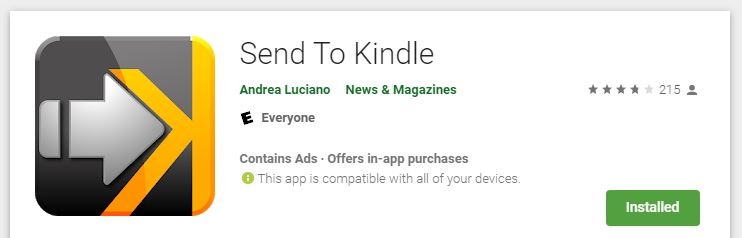
2. Найдите предмет, который вы хотите отправить Kindle в любом браузере
3. Откройте настройки браузера и найдите три точки в правом верхнем углу.
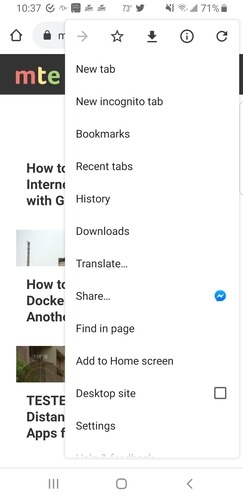
4. Нажмите Поделиться.
5. Выберите Отправить Kindle как ваше приложение для обмена.
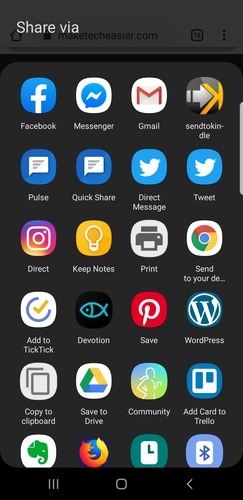
6. Подождите, пока приложение преобразует вашу статью в правильный формат.
7. Нажмите кнопку Отправить желтую стрелку.
8. Если вы впервые используете приложение, вы должны настроить его Kindle адрес электронной почты Нажмите на сообщение, чтобы сделать это.
9. Запишите это Kindle по электронной почте и нажмите Сохранить.
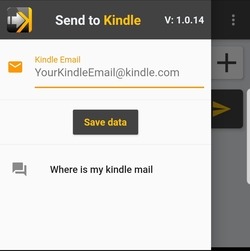
10. Выберите ваш почтовый клиент.
11. Отправить письмо
12. Посмотри на себя Kindle для статьи
Проблема с этим приложением состоит в том, что существует ограничение в три элемента, которые можно отправлять в день. После этого вы должны посмотреть видео, чтобы продолжить отправку до трех файлов. Если вы собираетесь использовать это приложение часто, вы можете увеличить его менее чем за два доллара.
Нажмите, чтобы Kindle
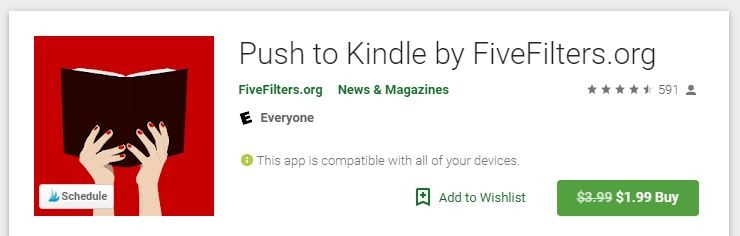
Нажмите, чтобы Kindle работает очень похоже на Send To Kindle Приложение обсуждалось выше. Основным отличием является то, что нет необходимости открывать приложение электронной почты для отправки статей Kindle,
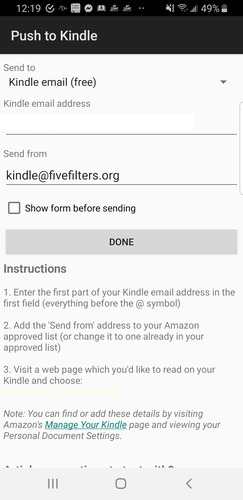
Нажмите, чтобы Kindle Это не бесплатное приложение. Вам нужно будет заплатить $ 3,999 за его тестирование; Однако, если вам это не нравится, вы можете запросить возврат.
Утвержденный отправитель
Чтобы обеспечить правильную работу обоих приложений, необходимо добавить адрес электронной почты в список отправителей, который вы одобрили. Отправить KindleЯ добавил KindleAlamat и с моего адреса электронной почты зарегистрирован Amazon отличается от адреса, который я отправил файл, я также добавил его.
Нажмите, чтобы Kindleдобавьте адрес электронной почты «(электронная почта защищена)» в список отправителей, которых вы утвердили в Amazon Также перед использованием приложения. В противном случае файл не будет отправлен.
Чтобы добавить этот адрес в список утвержденных отправителей:
1. Откройте веб-сайт на рабочем столе и нажмите «Ваша учетная запись» в меню «Учетная запись и регистрация». (Вы также можете получить доступ к этим настройкам, нажав на эту ссылку: https://www.amazon.com/manageyourkindle you, Нажмите Preferences и продолжайте оттуда. )
2. Нажмите «Изменить устройство и цифровые настройки».
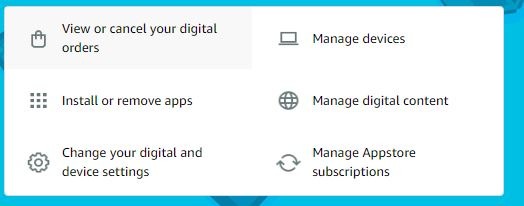
3. Прокрутите вниз, чтобы найти настройку «Личный документ», и щелкните заголовок.

4. Прокрутите вниз, чтобы просмотреть список утвержденных личных документов.
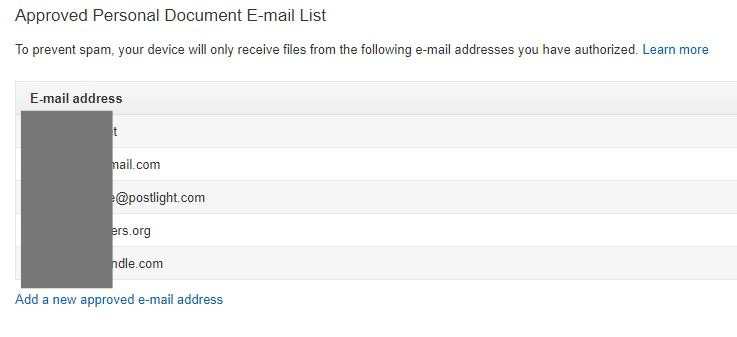
5. Нажмите «Добавить новый утвержденный адрес электронной почты».
6. Напишите адрес, необходимый для активации Android Kindle акций.
7. Сохранить список
Оба приложения работают одинаково хорошо при отправке ваших предметов на Kindle инструмент Нажмите, чтобы Kindle Приложение работает быстрее, потому что оно не использует дополнительный шаг открытия приложения электронной почты для отправки файлов. Это делает это автоматически в фоновом режиме.
Была ли эта статья полезной? если нет

Add comment